Cara Menukar DivX kepada WMV Dengan Mudah: Kaedah Luar Talian dan Dalam Talian
DivX ialah codec mampatan video yang memampatkan video kepada saiz yang dikehendaki pengguna. Fail WMV ialah fail Windows Media Video yang boleh memampatkan format pemampatan video Microsoft. Perlu diingat bahawa DivX dan WMV tidak selalunya serasi. Walaupun kebanyakan video pada masa ini dikodkan dalam DivX dan disimpan dalam format WMV, kadangkala diperlukan untuk tukar DivX kepada format WMV bergantung kepada keadaan. Nasib baik, kami menawarkan penukar DivX kepada WMV yang anda perlukan untuk menyelesaikan tugas ini dengan cepat – untuk penggunaan luar talian atau dalam talian.
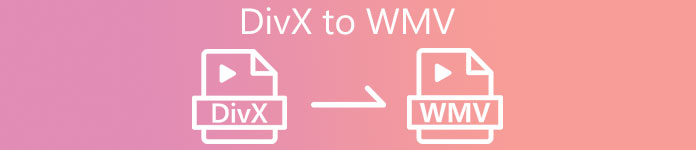
Bahagian 1. Kaedah Cemerlang untuk Digunakan dalam Menukar DivX kepada WMV [Luar Talian]
Video Converter Ultimate mungkin adalah satu untuk pergi jika anda sedang mencari perisian yang boleh melakukan keseluruhan proses dalam satu sapuan dan menawarkan ciri tambahan untuk keperluan penyuntingan lain. Bukan sahaja ia menyokong banyak format fail video, tetapi ia juga membolehkan anda mengedit lagi video dan audio anda dari segi kualiti dan tidak menyebut memperibadikan klip anda dengan menambah kesan. Perisian ini ialah penukar semua-dalam-satu. Berikut adalah langkah-langkah yang perlu anda ikuti untuk menggunakan program ini:
Langkah 1: Pasang perisian pada desktop anda dengan mengklik salah satu daripada Muat turun percuma butang di bawah mengikut sistem pengendalian anda. Tunggu sehingga fail .exe selesai dimuat turun, kemudian bukanya untuk memulakan proses pemasangan. Jika anda selesai memasang perisian, klik Mula sekarang dan melancarkan perisian.
Muat turun percumaUntuk Windows 7 atau lebih baruMuat turun Selamat
Muat turun percumaUntuk MacOS 10.7 atau lebih baruMuat turun Selamat
Langkah 2: Tetingkap akan dibuka dengan antara muka dengan butang + di tengah. Klik padanya untuk mengimport fail video yang ingin anda tukar, atau anda boleh seret dan lepaskan fail dengan mudah.
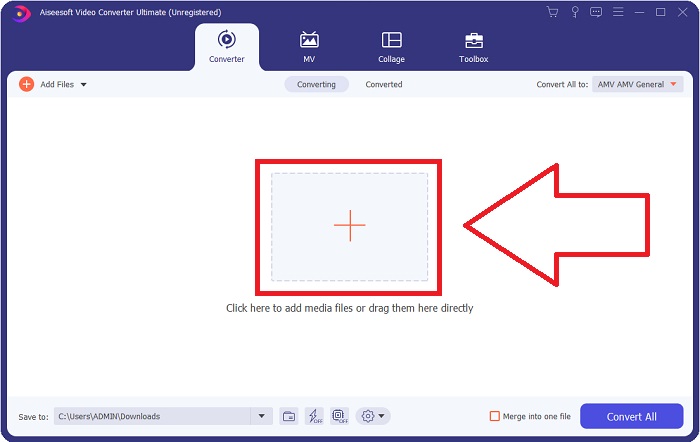
Langkah 3: Jika anda selesai mengimport fail, ia akan menunjukkan kepada anda format semasa format semasa fail video anda di sebelah kanan fail. Klik padanya, dan semua format yang tersedia akan muncul. Anda boleh tatal ke bawah atau taip WMV dalam bar carian untuk memilihnya. Selain itu, akan ada kualiti video untuk dipilih di sebelah kanan tab.
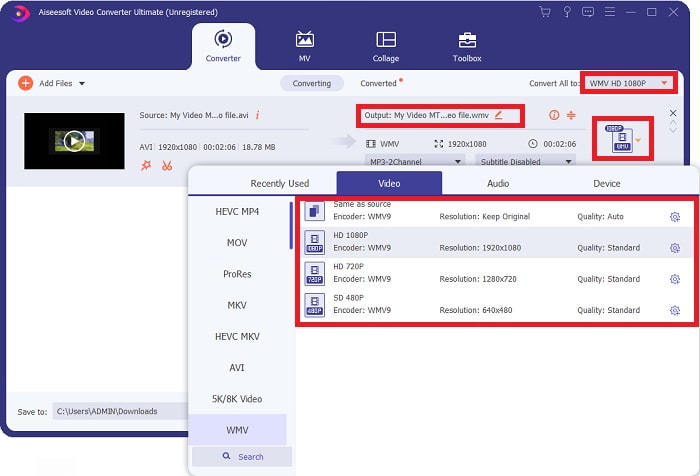
Langkah 4: Untuk lebih banyak pilihan, anda boleh mengklik ikon gear di sebelah kualiti video yang anda pilih, dan antara muka lain akan muncul. Anda boleh mengedit peleraian, kadar bingkai, kadar bit dan banyak lagi dari sana yang paling sesuai dengan minat anda. Jika anda berpuas hati dengan semua pelarasan, klik butang Cipta Baharu di sudut kanan bawah untuk menyimpan perubahan.
Langkah 5: Jika anda selesai mengedit tetapan video mengikut keinginan anda, klik butang Tukar Semua butang di penjuru kanan sebelah bawah untuk memulakan proses penukaran dan tunggu sehingga ia tamat.
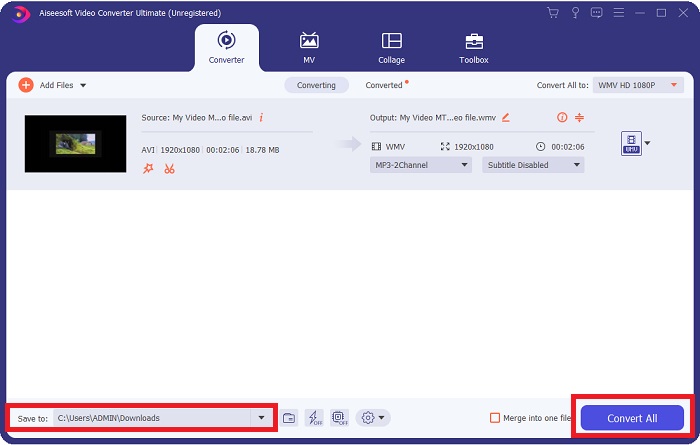
Bahagian 2. Kaedah Lain untuk Digunakan dalam Menukar DivX kepada WMV [Dalam Talian]
Anda boleh menyimpan penukar video pada setiap masa tanpa perlu memasang sebarang perisian. Namun, ia juga mungkin untuk menukar video dengan cepat dan mudah tanpa memasang apa-apa. Video Converter Ultimate mempunyai rakan sejawat dalam talian yang boleh anda gunakan dalam satu sapuan. Ia masih menawarkan pilihan tambahan dan menyokong banyak format. Untuk menggunakan alat web ini, ikuti langkah mudah ini:
Langkah 1: Anda boleh mula dengan mengklik ini pautan, dan ia akan mengubah hala anda ke alat dalam talian. Dari situ, anda akan menemui sebuah Tambah Fail untuk Tukar butang di tengah. Klik padanya untuk memuat turun pelancar; anda perlu mengimport fail video anda dengan mudah.
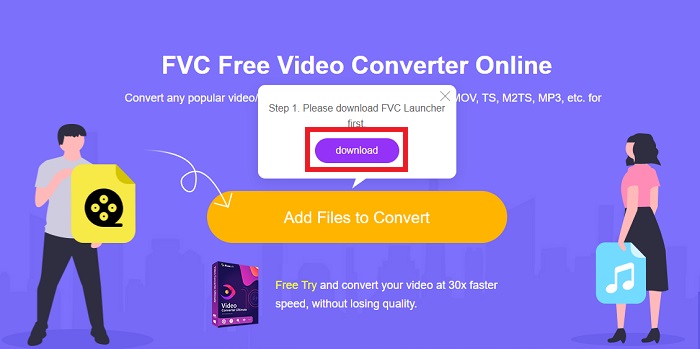
Langkah 2: Jika pelancar telah selesai memuat turun, klik butang yang sama sekali lagi untuk mengimport fail yang ingin anda tukar. Anda kini boleh memilih WMV daripada senarai format di bahagian bawah tetingkap.
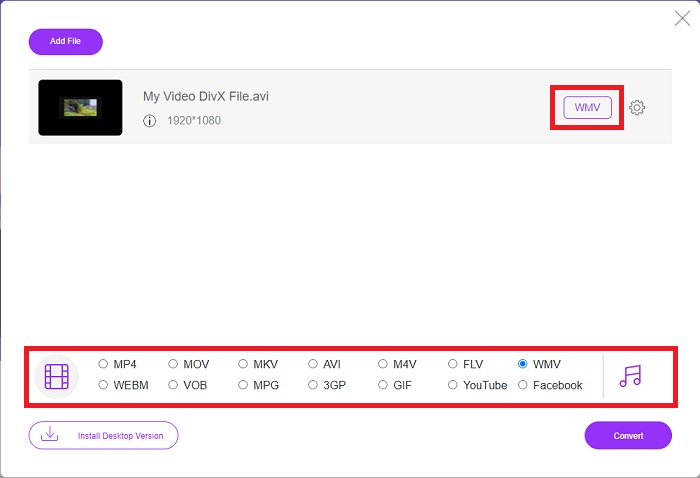
Langkah 3: Anda juga boleh mencari ikon gear di sebelah kanan untuk membuat perubahan dari segi peleraian, kadar bingkai dan banyak lagi seperti dalam perisian itu sendiri. Untuk menyimpan perubahan yang dibuat, klik Ok dan anda kini boleh memulakan proses penukaran. Klik pada Tukarkan butang di penjuru kanan sebelah bawah dan tunggu sehingga ia selesai.
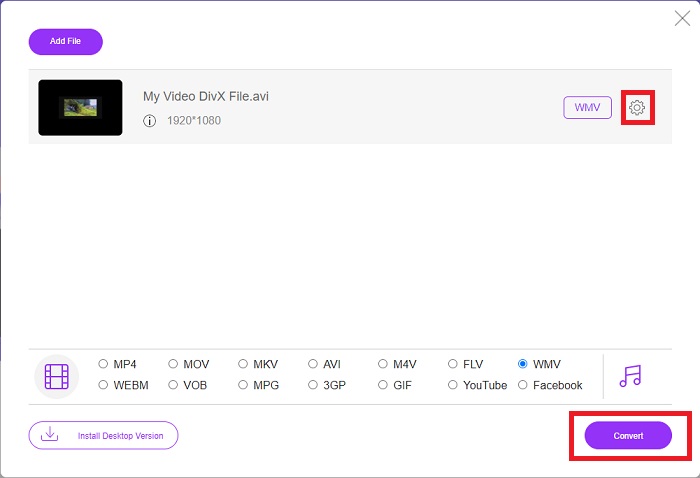
Berkaitan:
Bahagian 3. DivX Vs. WMV: Maklumat Yang Anda Perlu Tahu
Untuk perbandingan antara dua format yang disebutkan, anda boleh membaca di luar bahagian ini untuk mengetahui semua maklumat penting:
DivX ialah jenama codec video yang dicipta oleh DivX, LLC. Codec video ini berfungsi paling baik dengan aplikasi Windows, walaupun pengguna juga boleh menemuinya pada konsol permainan, jam penggera, stereo kenderaan dan peranti lain. MPEG-4 Bahagian 2, HEVC Ultra HD dan H.264/MPEG-4 AVC DivX Plus High Definition codec ialah tiga codec DivX utama yang digunakan hari ini.
Sebaliknya, WMV (Windows Media Video) ialah satu set codec video dan format pengekodan yang dikeluarkan oleh Microsoft sebagai sebahagian daripada rangka kerja Windows Media mereka. Tujuannya adalah untuk bersaing dengan format RM pada aplikasi penstriman internet. Tujuannya adalah untuk menyimpan filem termampat dan juga menyampaikan Blu-ray/DVD.
| Ekspres Video Digital (DivX) | Windows Media Video (WMV) | |
| Sambungan fail | .divx | .wmv |
| Pemaju | DivX Networks Inc. | Microsoft |
| Program Sokongan | ◆ Pemain DVD/Blu-ray ◆ Jam Penggera ◆ Stereo Kereta ◆ X-Box 360 | ◆ Pemain Media VLC ◆ MPlayer ◆ Pemain Media Klasik ◆ Windows Media Player |
Bahagian 4. Soalan Lazim tentang Penukaran DivX ke WMV
Adakah DivX masih digunakan?
DIVX (Digital Video Express) ialah format video digital yang dihentikan yang merupakan usaha yang gagal di Amerika Syarikat untuk membangunkan alternatif yang berdaya maju kepada penyewaan video.
Apakah batasan WMV?
Oleh kerana WMV ialah format Windows, mencari pemain media Apple atau Linux boleh memainkan filem WMV. WMV bukan format video penstriman arus perdana atas sebab ini.
Yang manakah mempunyai rakaman definisi lebih tinggi?
Walaupun kedua-dua WMV dan DivX boleh merakam pada 1280x720, satu mesti mempunyai kualiti yang lebih tinggi daripada yang lain. Codec ini boleh merakam pada pelbagai tahap kualiti pada resolusi yang tepat, tetapi kadar bit berbeza-beza untuk membuat fail yang lebih kecil. Walaupun gambar WMV lebih unggul, DivX mencipta fail lima kali lebih cepat dan 50 peratus lebih kecil.
Kesimpulannya
Semua perkara dipertimbangkan, mempunyai penukar di sebelah anda adalah digalakkan supaya pada masa memerlukannya, anda tidak perlu melalui semua masalah untuk mencari yang baik dalam talian. Video Converter Ultimate dan rakan alat dalam taliannya disyorkan sama ada untuk pengguna atau pencipta video kerana mereka menawarkan lebih banyak daripada penukar lain. Selain itu, ia memberikan anda yang paling mudah kerana ia mempunyai antara muka yang boleh dinavigasi dengan mudah oleh pemula.



 Video Converter Ultimate
Video Converter Ultimate Perakam Skrin
Perakam Skrin


